Xbox OneワイヤレスコントローラーがWindows 10で機能しないのをトラブルシューティングします。
Xbox Oneコントローラーは、PC上でゲームをプレイするために使用することができます。 PCのコントローラを使用すると、ゲームを体験するためのまったく新しい方法が得られます。 この記事では、ワイヤレスコントローラとそのアダプタに関連する問題について説明します。 Xbox OneワイヤレスコントローラーがWindows 10上で動作しない場合に問題がある場合は、以下の修正が役に立ちます。
ただし、最初に、お使いのコントローラーが正しく機能していることを確認するために、Xbox OneワイヤレスコントローラーをWindows 10 PCに正しく接続する方法について説明します。
Xbox OneコントローラーをPCに接続する方法
パソコンとの接続にUSBケーブルを使用しないコントローラが2種類あります。 一方のタイプはワイヤレスコントローラと呼ばれ、もう一方のタイプはBluetoothを使用して接続します。 以下は、ワイヤレスコントローラとBluetoothコントローラの両方をセットアップする方法に関する説明です。
Xboxワイヤレスコントローラー
Xbox OneコントローラーがUSBケーブルを使用できる場合は、PCに接続するだけです。 マイクロソフトは、お客様のコントローラを直ちに検出するようにWindows 10を最適化しました。 ただし、ワイヤレスコントローラを使用している場合は、いくつか追加の手順を踏む必要があります。 ワイヤレスコントローラをWindows 10 PCに接続する方法は次のとおりです。
- 設定に移動。 これを行うには、windowsキーを押して、スタートメニューの左側にある歯車付きの アイコンを クリックします。 これにより設定ウィンドウが表示されます。
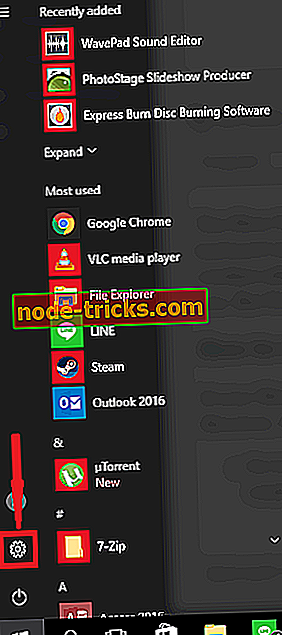
- 次に、設定ウィンドウのデバイスセクションをクリックしてください。
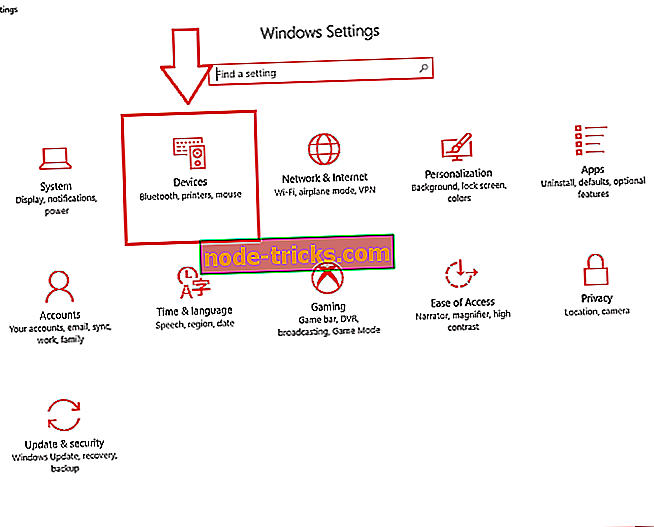
- ウィンドウ上部に、「 Bluetoothとその他のデバイスを追加 」というオプションがあります。 そのオプションを選択してください。
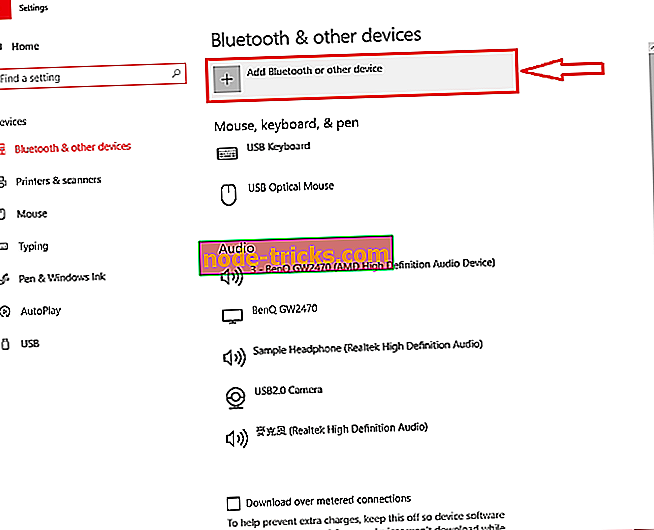
- 新しいダイアログ内に入ったら、[ 他のすべてを選択 ]というオプションを選択します。 その横に大きなプラス記号があるはずです。 クリックして。
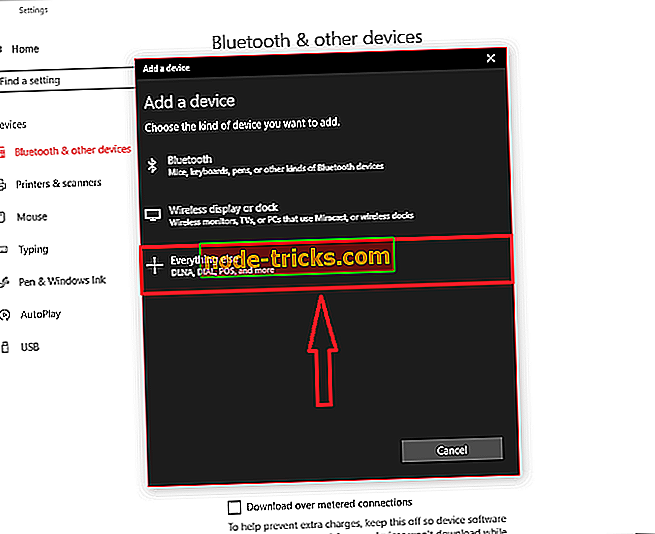
- Xbox Oneコントローラーデバイスが表示されたら、それをクリックして[ 完了 ]をクリックします 。
1台のPCに同時に接続できるのは、通常8台までの通常のコントローラしかできないことに注意することが重要です。 コントローラにXboxチャットヘッドセットがある場合は、一度に接続できるコントローラは4台だけです。 さらに、ステレオXboxヘッドセットがある場合は、一度に2台しか接続できません。
- 関連記事:修正:Windows 10上でXbox App Serverが接続をブロックした
Bluetoothコントローラ
特定のコントローラだけがBluetooth機能を備えていることに注意することが重要です。 あなたがあなたがあなたがあなたがブルートゥース機能を備えたコントローラーを持っているかどうかわからないならば、あなたは参考のために下の写真を見ることができます。

写真では、一番下のコントローラにBluetooth機能があります。 一番下のXboxボタンがコントローラーの表面の一部であることに注目してください。 その一方で、一番上のものはそれがコントローラの上部にあるXboxボタンです。 これが、通常のワイヤレスコントローラとBluetoothワイヤレスコントローラの違いです。
Bluetoothコントローラを機能させるには、PCにWindows 10 Anniversary Updateをインストールする必要があることを知っておくことが重要です。 また、一度に1つのBluetoothコントローラしか接続できない場合もあります。 Bluetoothコントローラを接続する方法は次のとおりです。
- まだお持ちでない場合は、PCをAnniversaryアップデートにアップデートしてください。
- コントローラの真ん中にある大きなXboxボタンを押してコントローラの電源を入れます。
- コントローラの上部にコントローラバインドボタンがあります。 約3秒間長押しする必要があります。
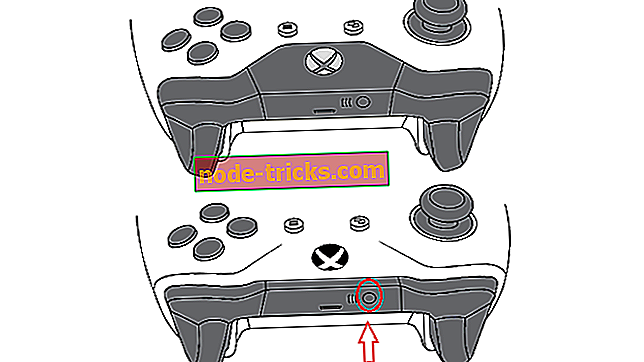
- あなたのコンピュータ上では、 Settings> Device> Bluetooth&other deviceの順に進む必要があるでしょう。
- [ Bluetoothの 追加]をクリックしてから、新しいウィンドウの[ Bluetooth]セクションをクリックします。
- 電源が入っていれば、Xbox Oneコントローラーを見つけることができるはずです。
Windows 10で一般的なXbox Oneワイヤレスコントローラー接続の問題を修正する方法
コントローラをWindows 10 PCに正しく接続する方法がわかったので、Xbox Oneコントローラが機能していないときに発生する可能性があるその他の問題について説明します。 ほとんどの場合、接続の問題はワイヤレスアダプタが正しく機能していないことが原因で発生します。 だから、以下はあなたがあなたのWindows 10 PC上であるかもしれないアダプタの問題を修正するのに役立ちますトラブルシューティングのリストです。
- 最新のアップデートをインストールしてドライバを再インストールする
- 設定を確認し、ワイヤレスアダプタをデフォルトでオンにします
- 他の機器でコントローラをテストする
- 金属物からの干渉をチェックしてください。
ワイヤレスアダプタが自動的にインストールされませんでした
ワイヤレスアダプタがWindows 10 PCに自動的にインストールされない場合は、まずコンピュータがインターネットに接続されていて最新のアップデートがあるかどうかを確認する必要があります。 また、ドライバが完全にインストールされていない場合に備えて、ドライバを再インストールしてみることをお勧めします。 ドライバを再インストールするには、次の手順に従います。
- デバイス マネージャにアクセスします(スタートメニューが開いたら入力します)。
- 「 ネットワーク アダプタ」というセクションを探します。
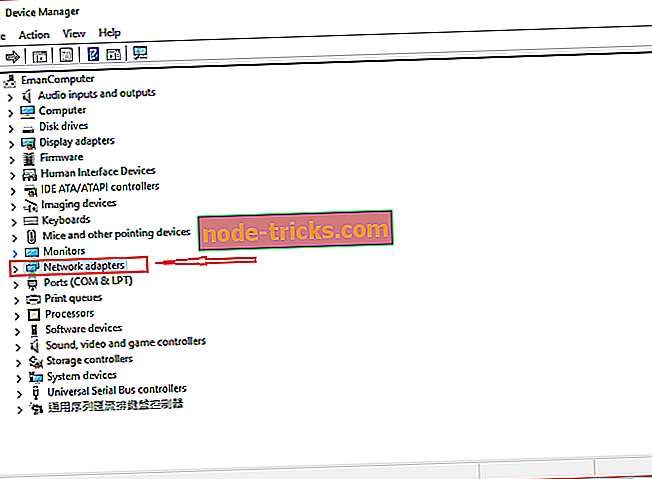
- それを展開して、「 Xbox Wireless Adapter for Windows」またはそれに似たものを探します。 クリックして。
- プロパティダイアログが開きます。 ウィンドウの「 ドライバ 」タブを選択すると、ダイアログの下部にアンインストールオプションが表示されます。 アンインストールをクリックしてください。
- 確認ウィンドウが表示されます。 「このデバイスのドライバソフトウェアを削除する 」の横にあるボックスをチェックします。
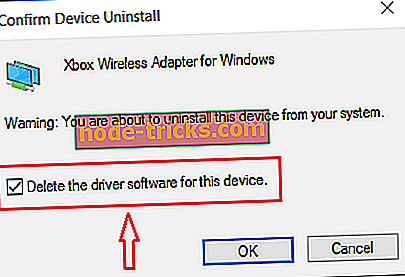
- OKを押してください。
- Xbox用ワイヤレスアダプターを取り外してから、Windowsを再起動します。
- アダプタが再起動したら、アダプタを接続します。ワイヤレスアダプタが再インストールされます。
Xbox Wirelessアダプターが応答しなくなった
Xboxワイヤレスアダプターが以前は動作していても応答しなくなった場合は、特定の設定が正しく構成されていない可能性があります。 たとえば、コンピュータを起動した後にアダプタを起動しないというオプションがあります。 もちろん、ワイヤレスアダプタをデフォルトでオンにすることもできます。 あなたは単にあなたのアダプタを抜いて、もう一度差し込むことを試みることができる。しかしそれが失敗したなら、あなたはただこれらの簡単なステップに従う必要があるだろう:
- もう一度デバイス マネージャに移動します。
- ウィンドウズ用ワイヤレスアダプタオプションを選択してください。これはネットワークアダプタと呼ばれるセクションにあります。
- [ ワイヤレスXboxアダプター(Windows用) ]オプションを見つけてクリックし、[プロパティ]ダイアログを開きます。
- ダイアログに「 電源管理 」というタブがあります。
- そのタブに移動すると、 'というオプションが表示されます。 デバイスがコンピュータを起動できるようにします 。 それを選択してOKを押してください。
あなたのコントローラをバインドする
接続の問題がアダプタまたはコントローラに関係しているかどうかを判断するには、コントローラをXbox One本体にバインドすることをお勧めします。 コントローラをコンソールに正常にバインドできた場合、接続性の問題はおそらくワイヤレスアダプタが原因です。 お使いのデバイスを再起動し、それを抜き差ししてみてください。ワイヤレスアダプタの最大距離は通常6メートルです。 したがって、アダプタが正しく機能するためには、アダプタに十分に近いことを確認してください。
- 関連記事:これまでに明らかにされた130以上のXbox One X強化ゲーム
頻繁な切断
この問題はまたあなたのアダプターの近くで遊ぶことによって解決することができる。 さらに、金属製の物体からの干渉がないようにする必要があります。 実際、アダプタを金属製の物体の上に置かないようにすることをお勧めします。 あなたのコントローラーはまたそれらがきちんと作動するために良い視線を必要とするでしょう。 おそらく、USBケーブルエクステンダに投資すると、接続がより安定します。
結論
そのため、Xbox OneワイヤレスコントローラーがWindows 10で機能していない場合は、まず、正しい手順でコントローラーをPCに接続したかどうかを確認してください。 その後も問題が解決しない場合は、この記事に記載されているトラブルシューティングを試してみてください。 それでも接続できない場合は、デバイスを交換する必要があります。
関連記事:
- PC上でPlayStation 3 Controllerの問題を修正する方法
- Xbox One Xユーザーがマイクロソフトに新しいコントローラを要求する
- MinecraftをテーマにしたXboxコントローラーが購入可能になりました

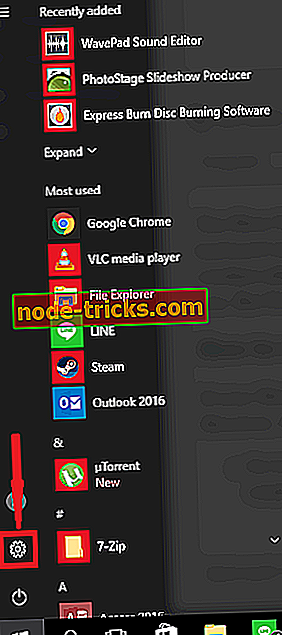
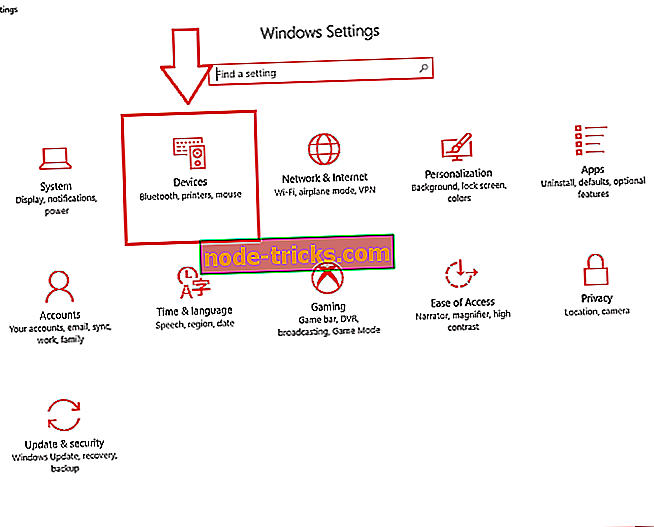
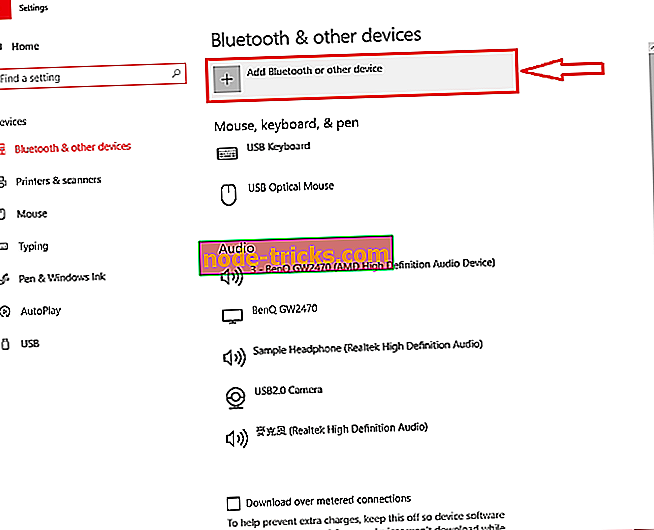
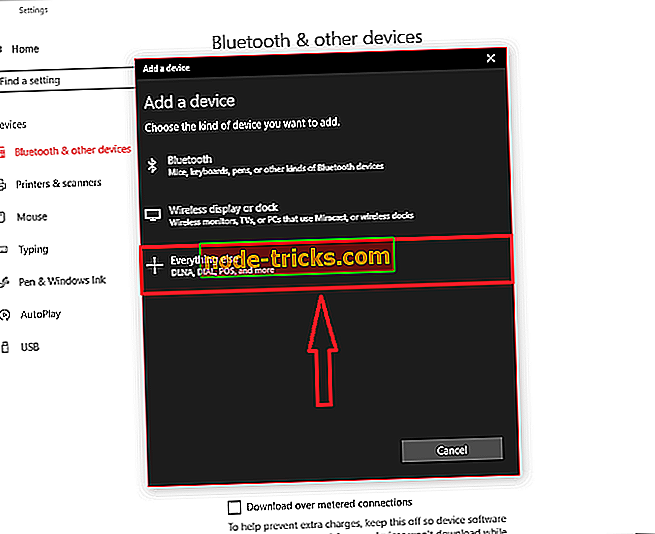
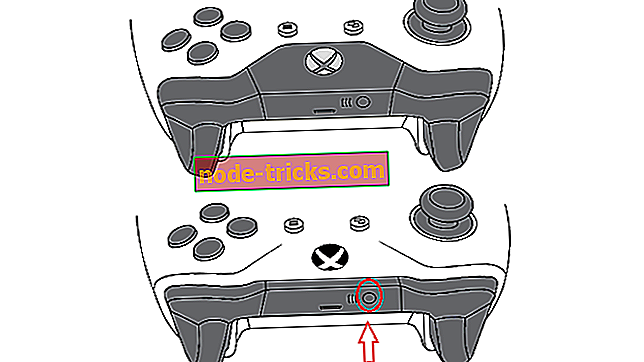
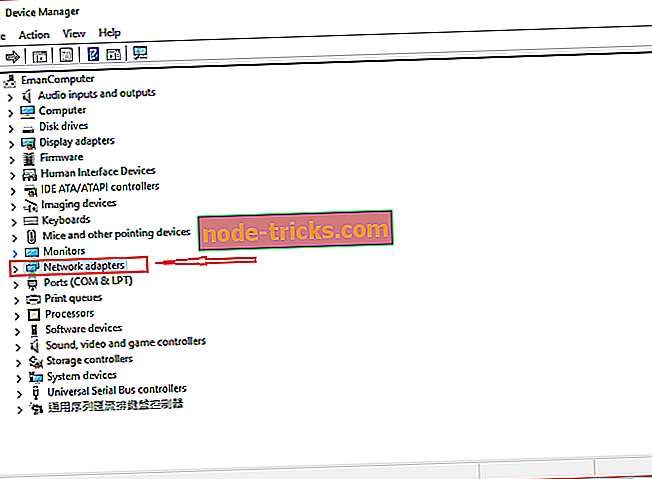
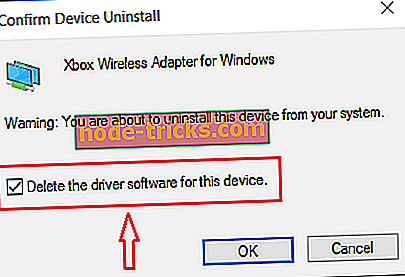
![オンラインで破損した画像を修正する方法[2019年に使用するための最良のツール]](https://node-tricks.com/img/fix/838/how-fix-corrupted-images-online-2.jpg)





![Windows 10 XboxアプリまたはXbox Oneでメッセージを送信できない[FIX]](https://node-tricks.com/img/fix/925/can-t-send-messages-windows-10-xbox-app.jpg)
